Assalamualaikum dan salam jumpa para sahabat setia blog Linuxku.com 😀 Saya ingin posting sedikit trik yang mungkin sudah old-stories banget, tapi saya rasa masih banyak orang yang belum mengetahuinya. Ini merupakan trik untuk mendapatkan file-file installer offline dari aplikasi wvdial dengan mudah.
Pasti ada diantara kalian yang pernah memiliki kendala untuk menginstall modem di Ubuntu tapi tidak bisa konek menggunakan network-manager bukan? Nah, ketika problem ini muncul, pastilah solusi yang paling tepat untuk mengatasinya adalah dengan menginstall wvdial. Tapi bagaimana bisa untuk menginstall wvdial sedangkan modemnya saja belum bisa konek ke internet? Disinilah kalian memerlukan yang namanya installer offline dari wvdial. Lalu bagaimana cara mendapatkannya?
1. Pastikan kalian memiliki file installer Ubuntu berbentuk .iso sesuai dengan versi Ubuntu yang kalian pakai. Jika belum punya, kalian bisa membuat bentuk file .iso nya dari CD installer yang kalian miliki dengan menggunakan aplikasi Brasero.
2. Sekarang akseslah file installer .iso milik kalian tersebut, kemudian klik kanan > Open With > Archive Mounter
3. Setelah itu bukalah file .iso hasil mount tadi, dibagian yang saya tandai dibawah ini :
4. Kemudian kopilah 2 buah folder bernama wvdial dan wvstreams ke home direktori kalian. 2 Folder tersebut dapat kalian akses dari folder pool > main > w
5. Setelah dikopi ke home direktori, sekarang kopi lagi 3 file yang ada di dalam direktori wvstreams ke dalam direktori wvdial yang tadi. Sehingga yang ada di dalam direktori wvdial sekarang jadi ada 4 file.
6. Sekarang bukalah terminal dengan menekan tombol CTRL + ALT + T lalu ketikkan perintah berikut ini :
$ sudo dpkg -i wvdial/*.deb
Tunggu hingga proses instalasinya selesai.
7. Sekarang wvdial pun sudah terinstall di Ubuntu kalian 😀 Sebagai catatan, cara ini sudah saya coba di Ubuntu versi 11.04 sampai 13.04. Untuk versi yang dibawah itu, saya tidak tahu apakah cara ini bisa atau tidak.
Semoga bermanfaat 🙂

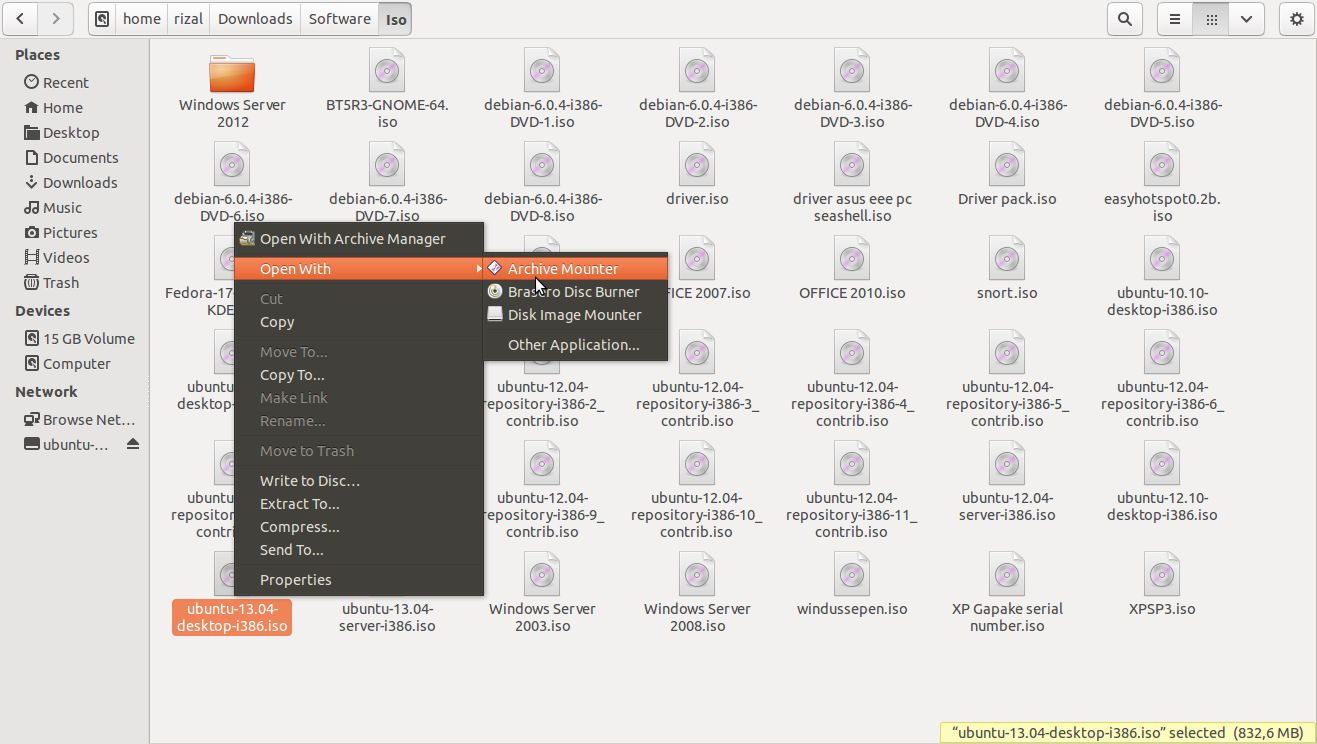



Oalah, jadi di dalam ISO Ubuntu sendiri sudah ada wvdial berikut dependensinya? Ya Allah, saya baru tahu. Ini bagus, Kang. Saya sangat menyukai tulisan terakhir: saya sudah mencobanya mulai Ubuntu seri ini sampai seri ini dan berhasil. Mohon yang seperti ini dipertahankan. Saya sangat suka penataan tulisan serta skrinsotnya. Skrinsotnya keren.
yap, ilmu ini saya dapat dari ubuntu-indonesia.com kok kang 😀
terima kasih buat pujiannya 🙂
maksih gan tutorialnya sangat bagus
sama-sama kang 🙂
Saya menggunakan ubuntu sejak 12.04, tapi baru PERTAMA kali ini tahu kalau file installer wvdial ada didalam iso ubuntunya itu sendiri. Catatan: di 13.10 positif trik ini bisa juga
mantap kang. terima kasih infonya 🙂
waduh, saya pakai ubuntu 13.10 mau install wv dail dah berbagai cara kagak bisa… termasuk cara di atas, mo paste, eeeee….. error, disuruh skip. internal error dsb. gimana gan…. ada solusi g?saya pengguna baru..
cara diatas hanya bisa digunakan apabila mas bener-bener baru fresh install ubuntu 13.10nya dan belum pernah install wvdial versi lainnya. kemungkinan besar itu mas gagal pakai cara diatas, karena mas sudah bentrok dependensi wvdialnya dengan dependensi wvdial yang sudah pernah mas coba sebelumnya.
saran saya, kalau ubuntu mas ini memang masih kosong, lebih baik mas install ulang saja. nanti langsung install wvdialnya pakai cara ini, jangan coba cara lain terlebih dahulu. karena saya sudah coba di ubuntu 12.04, 13.04, dan 13.10 bisa kok 🙂